기 타 [첨부] WimLib Easy Cmd v2.0 - 디스크 정보를 최소로 하여 보았습니다
2024.11.01 20:44
윈도우 파티션과 백업용 파티션만 있는 컴퓨터의 경우 Easy Cmd에서 보여주는 디스크 정보는 2개 밖에 없습니다..
MBR 사용기에서 내용이 중복되는것이 보기 좋지 않고 BR 버전 메세지처럼 윈도우, 백업용 파티션만 보여주는것이 간결하다는 의견이 있
어서 Diskinfo.exe 내용을 조금 간단히 하여 보았습니다
제 입장에서는 환영하는 일이기는 합니다...각 파티션마다 전체용량, 가능용량들을 계산하지 않아도 되고 파티션 갯수에 따라 cmd창 크기를
설정해야하는 불편이 사라지게 됩니다.
BR 버전 메세지에서처럼 윈도우 파티션, 백업용 파티션, 백업파일 경로만 보여주도록 하였습니다
실행 메뉴에서도 BR 처럼 프로그램 실행을 추가하였습니다. 자체 GUI가 있는 경우 수동으로 실행해야할 경우도 있을수 있어서 추가를 하
였습니다
WimLib Easy Cmd v2.0 에서 용된 DiskInfo.exe 기능입니다 기능 자체는 변함이 없고 보여주는 정보만 간결해졌습니다
1. 윈도우 폴더 및 Backup 폴더 검색후 0개나 2개 이상인 경우 cmd창에 안내 메세지를 보여주고 GUI로 폴더 만들기를 합니다
2. 포멧 명령어(format.com 사용)을 하고 볼륨명을 재설정하는 기능을 합니다 (저용량 PE에 Label.exe가 없는 경우가 있어서)
3. 원래 cmdpe에는 pecmd.exe가 없어서 대기 시간을 DiskInfo.exe에서 처리 합니다
딸랑쇠님께서 cmd창 폰트 설정레지와 굴림체를 추가를 한 버전을 소개를 해주셨습니다..
사용기에는 이 PE를 활용하였습니다. 좋은 선물을 베풀어 주시는 딸랑쇠님게 진심으로 감사드립니다
Partition Saving Easy Cmd v1.0+런처바 PE
PE는 딸랑쇠님것을 다운 받아서 Partition Saving 폴더채 삭제후 WimLib Easy Cmd 버전을 추가후 활용을 하시면 됩니다
오늘 소개해드린 RecoveryPE.wim을 부팅하는 프로그램은 딸랑쇠님 작품에는 포함이 되어 있지 않습니다
아래 링크에서 다운 받으실수 있습니다...
[첨부] RecoveryPE.wim용 PE 1회 부팅 프로그램입니다
https://windowsforum.kr/review/21124241
추가입니다..
딸랑쇠님께서 수채화님 NEW 버전을 튜닝한 4개 버전을 모두 소개를 해주셨습니다
컴퓨터 상황에 맞는 pe를 활용하시면 될것 같습니다... 딸랑쇠님 감사합니다
【공유】 NEW~ RecoveryPE ▣ 4종 모두 〈업데이트〉 했습니다.
https://windowsforum.kr/free/21125565
아래 사용기는 확인 차원에서 캡처를 한것입니다..
1. 딸랑쇠님 작품을 다운 받은후 Partition Saving를 삭제후 WimLib Easy Cmd v2.0 을 추가하였습니다
Load.ini에서 설정을 하기 때문에 폴더채 삭제하거나 추가하면 됩니다
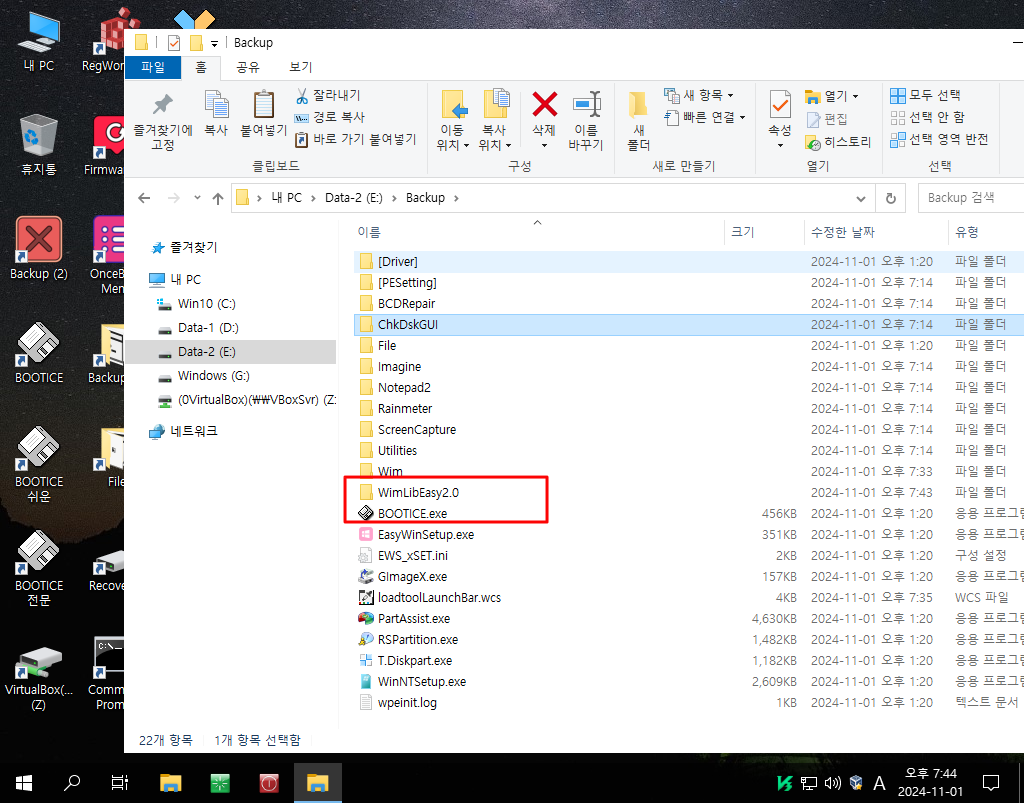
2. BR 버전처럼 cmd도 메뉴를 4개로 하였습니다
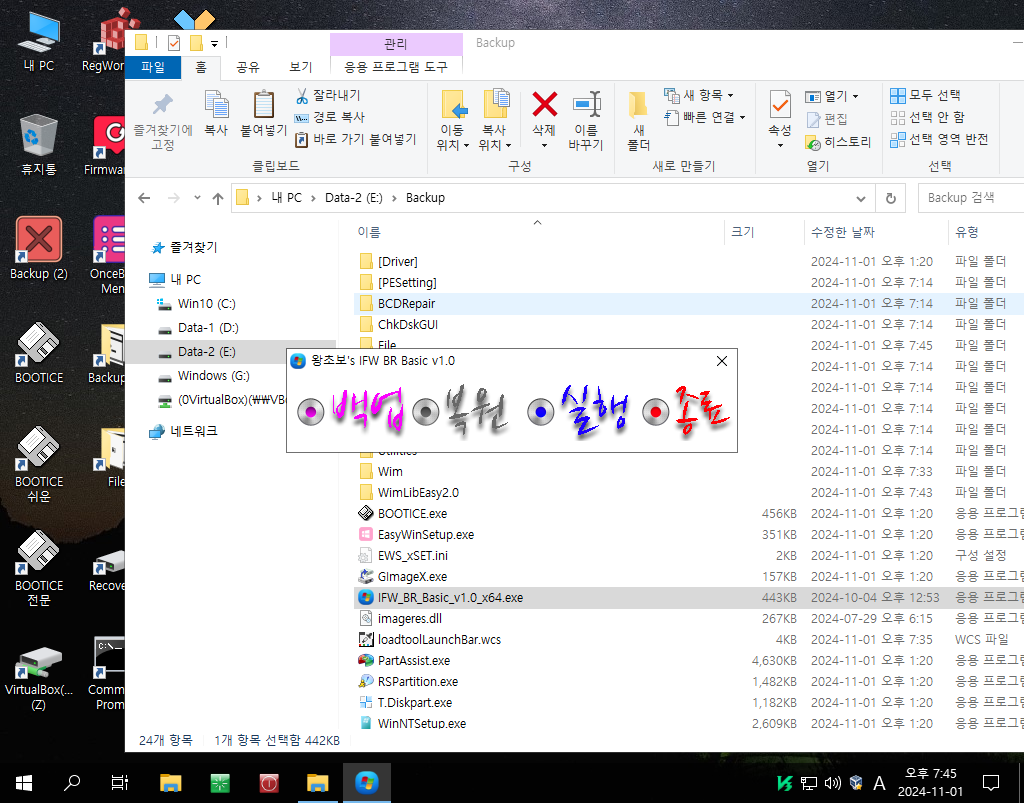
3. 백업 메세지에서처럼 윈도우,백업 파티션과 백업 파일 정보만 cmd에 보여주는것으로 하였습니다.
Backup폴더 자체를 용량이 널널한 파티션에 두기 때문에 다른 정보가 필요 없니는 합니다

4. 처음에 시도한 방법입니다..이때까지만 해도...전체용량과 가능용량에 미련이 있어서 이런 모습이 되었습니다
달랑 3줄 정보를 보여주는데 제목에 ----- 분리줄까지 정신이 없어서..나름대로 한참 수정한것인데요...바로 퇴출이 되었습니다..
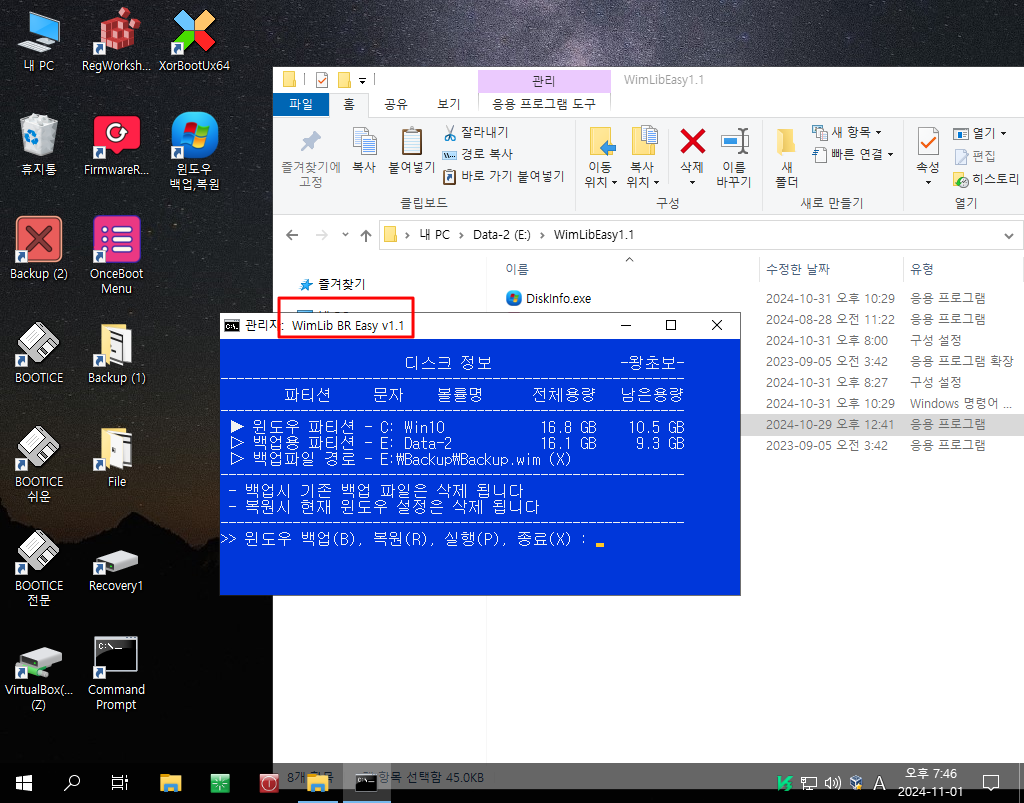
5. BR의 메세지에 보이는 정보처럼 아래 정보만 보여주도록 하였습니다.. 윈도우 파티션이 있고 Backup폴더가 이미 있는 상태에서 다른
파티션 정보는 의미가 없을것 같습니다..

6. Easy Cmd 버전은 목적이 PE에서 백업,복원이어서...윈도우에서는 PE로 부팅을 시켜주는 것이 있어야 합니다
아래처럼 RecoveryPE.wim용으로 1회 부팅 프로그램입니다...이름을 같게 하면 됩니다.. 아이콘도 BR용 아이콘을 사용하였습니다
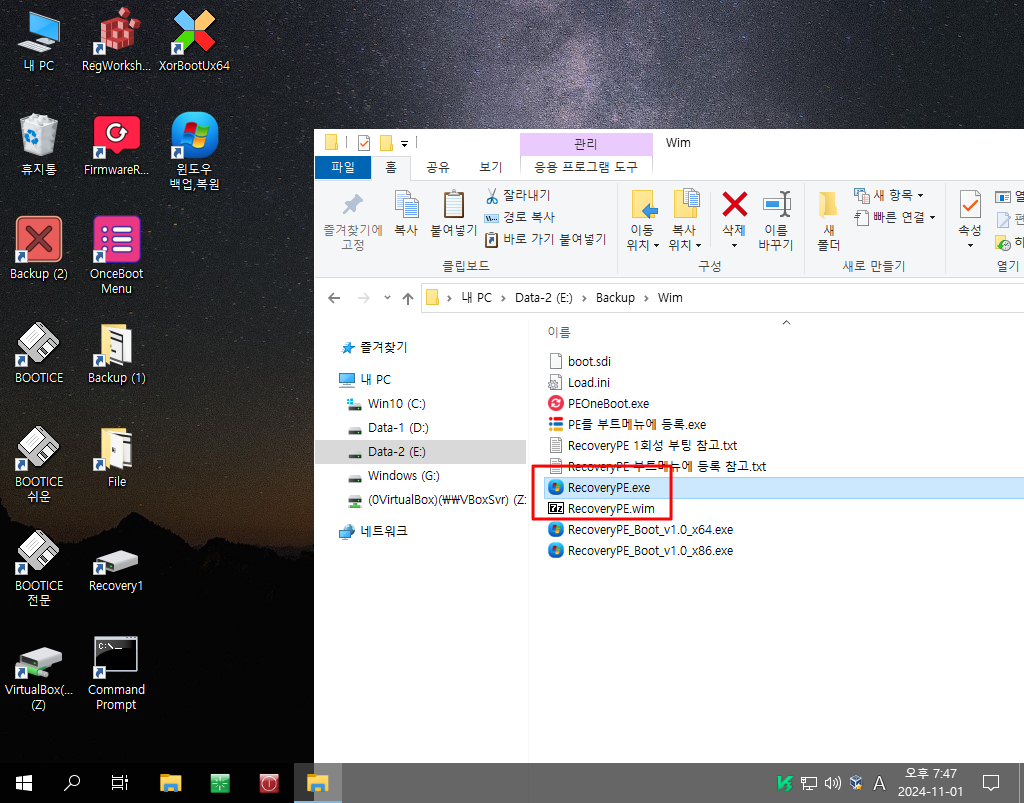
7. PE 1회 부팅 확인 메세지입니다
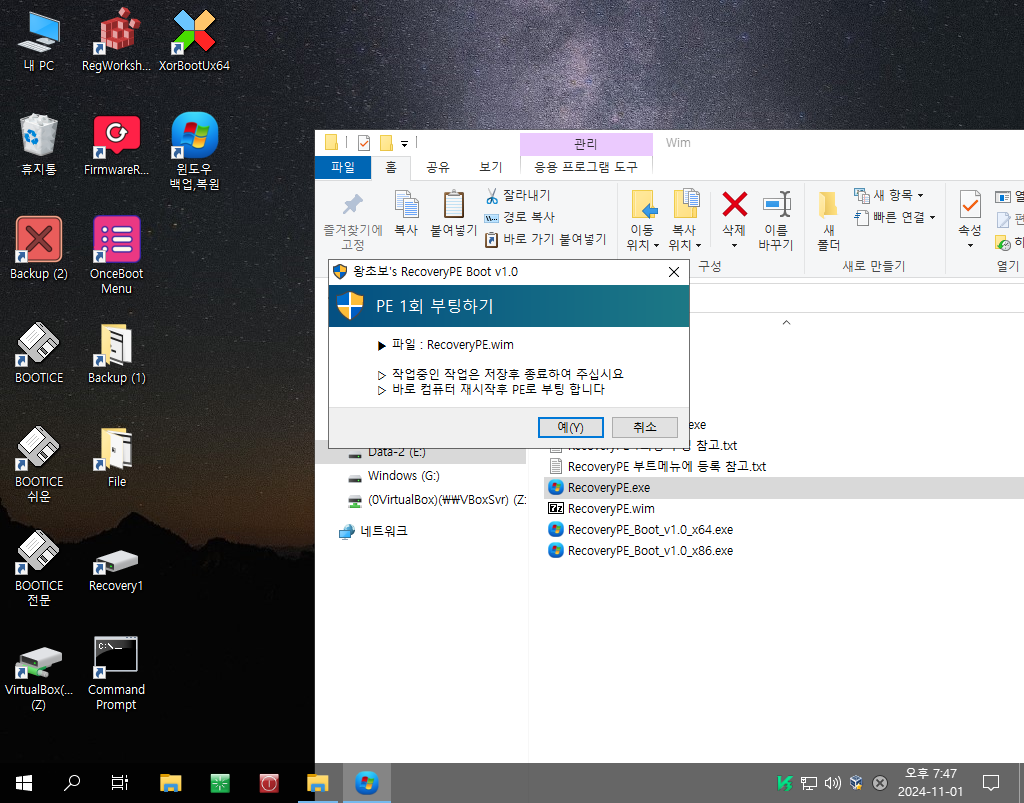
8. LaunchBar가 적용된 cmdpe로 부팅이 되었습니다 WimLib Easy Cmd v2.0가 자동실행이 되었습니다
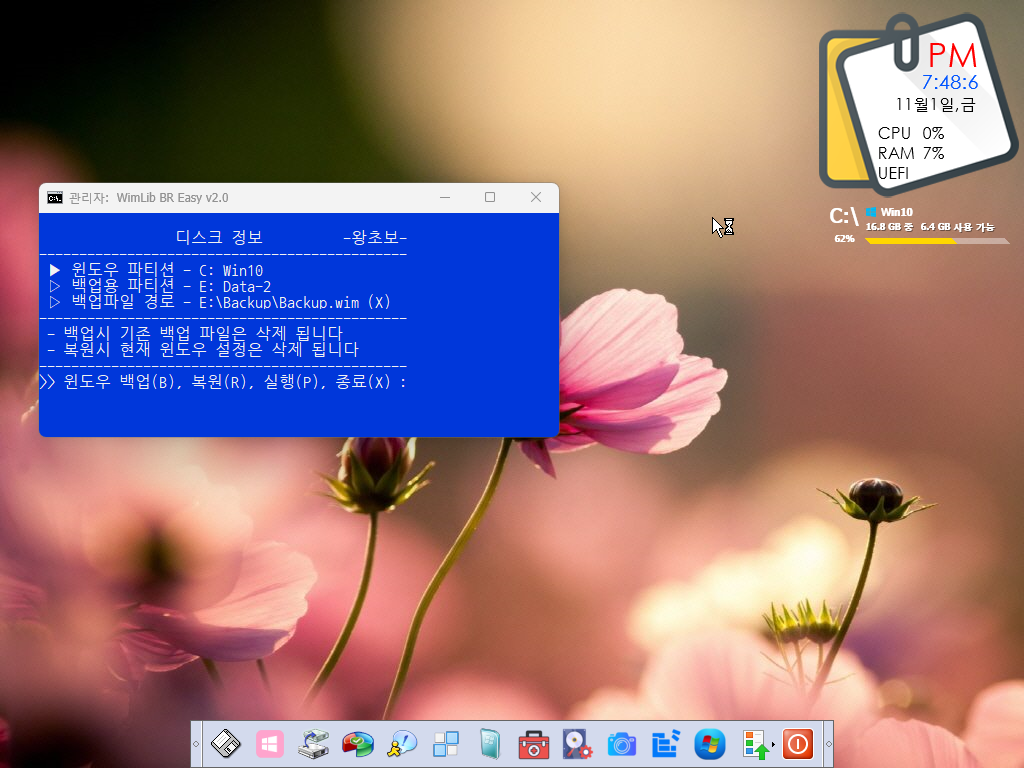
9. 복원 파일이 없을때 복원을 진행하면 한줄 메세지가 나옵니다

10. 백업시 한번더 확인을 합니다

11. 백업중입니다
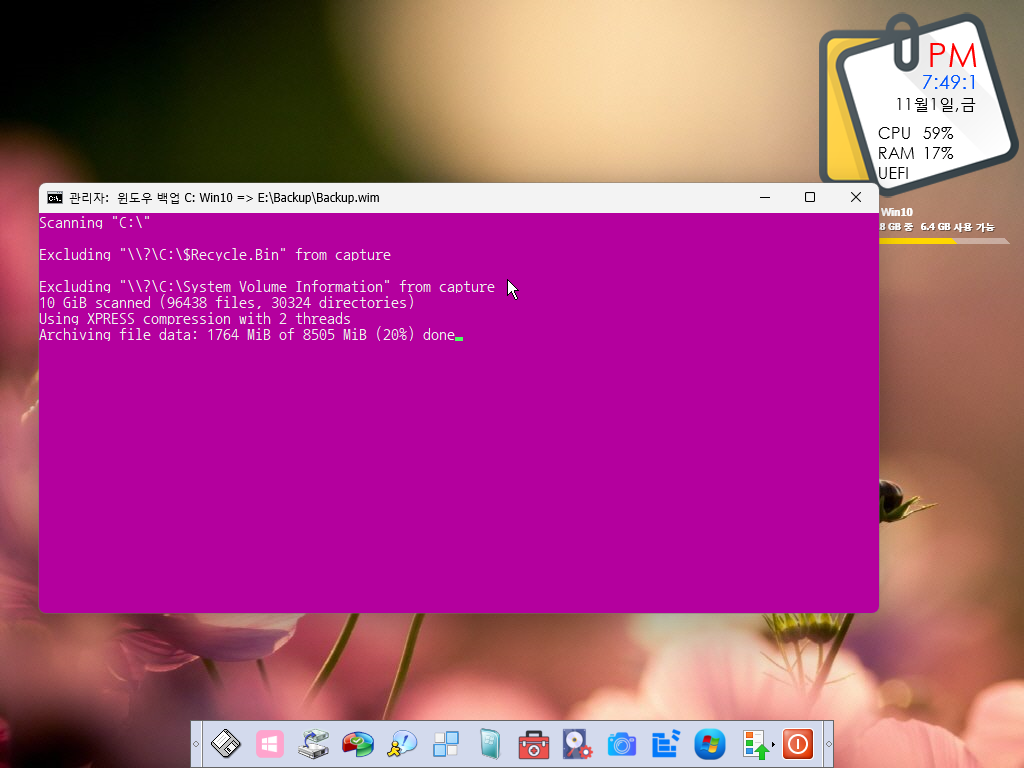
12. 백업 파일이 있으면 복원을 진행할수 있습니다

13. 복원중입니다

14. BR 처럼 실행 메뉴가 있습니다

15. 입니다님 작품이 실행이 됩니다..백업파일이 있으면 자동 등록이 됩니다
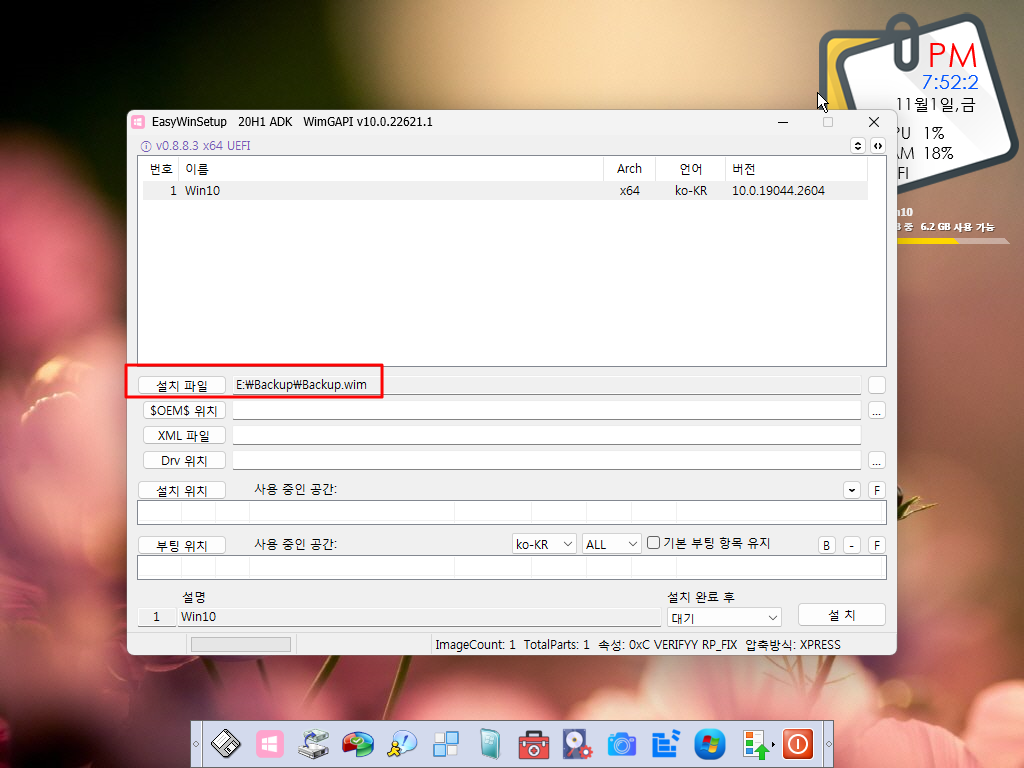
16. DiskInfo.exe에서 윈도우 폴더와 Backup 폴더를 체크합니다.. Windows\System32 폴더가 1개도 없는 경우 입니다
아래처럼 GUI로 폴더 만들기를 할수 있습니다
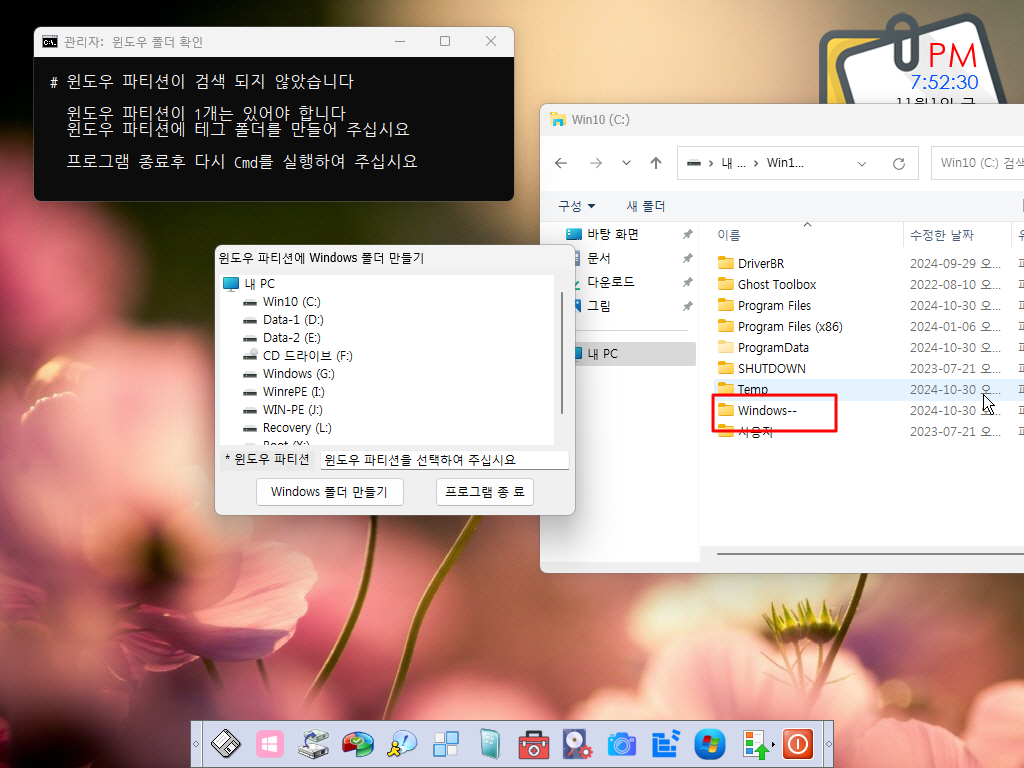
17. 윈도우가 2개인 경우 메세지입니다

18. Backup 폴더가 2개 이상인 경우 메세지입니다
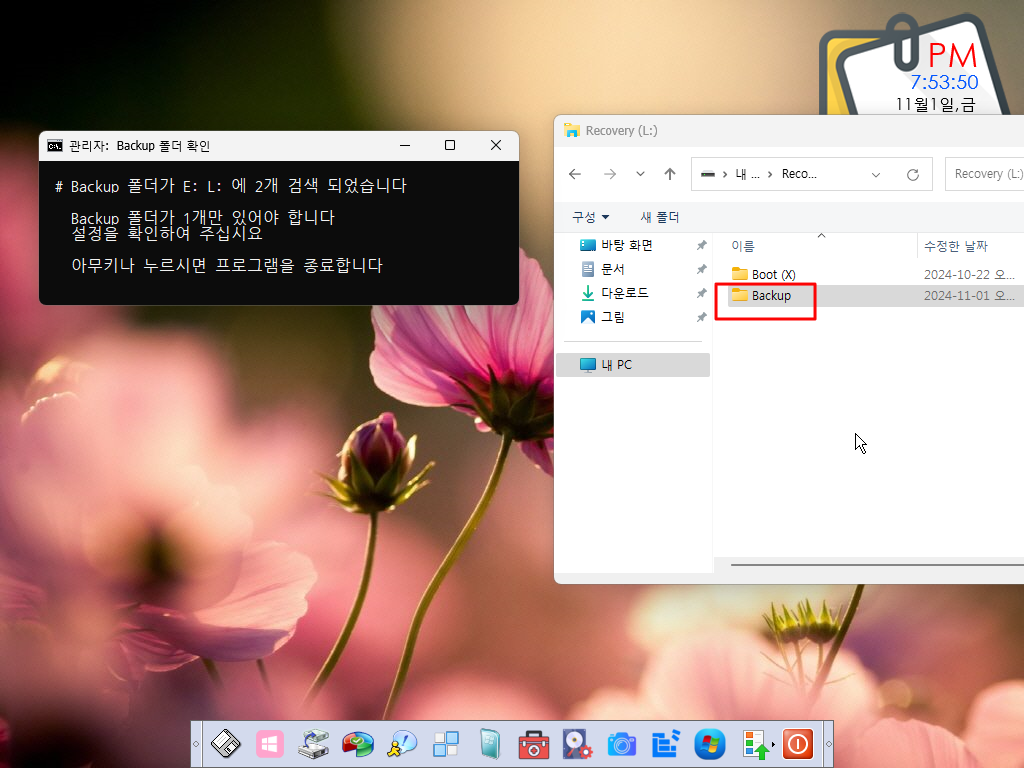
19. Main 부분이 조금 줄었습니다. cmd창 크기가 고정이어서 이것 계산하는 부분이 빠졌습니다
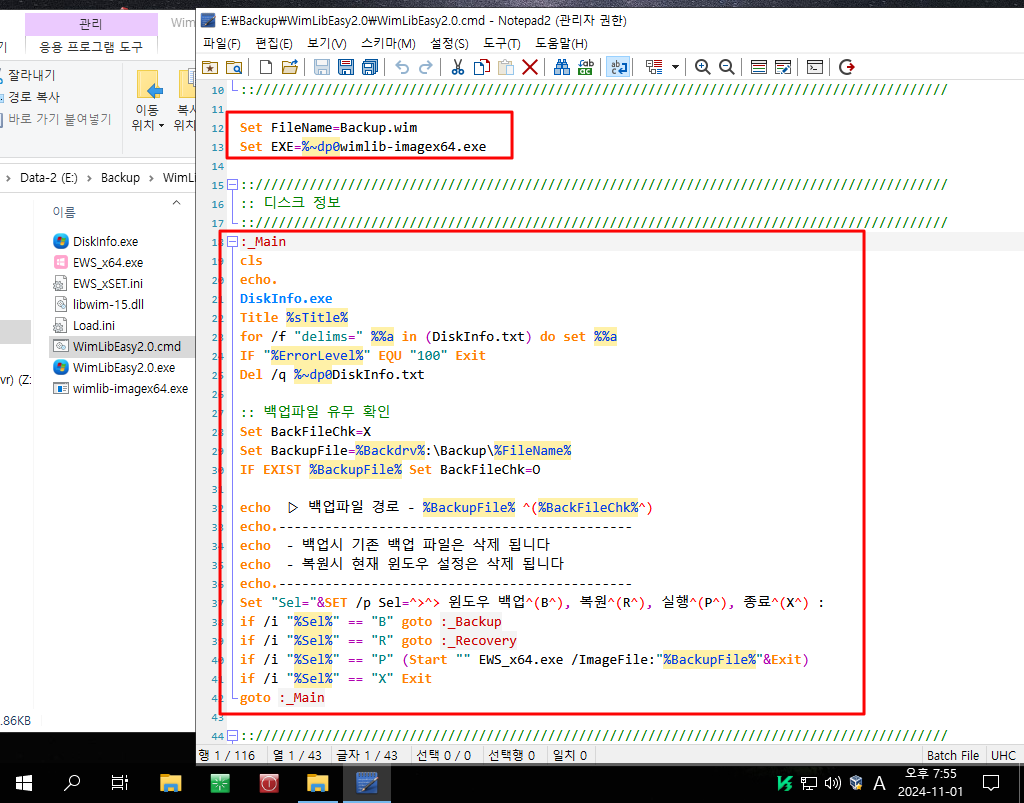
20. 백업 복원 명령어 부분입니다
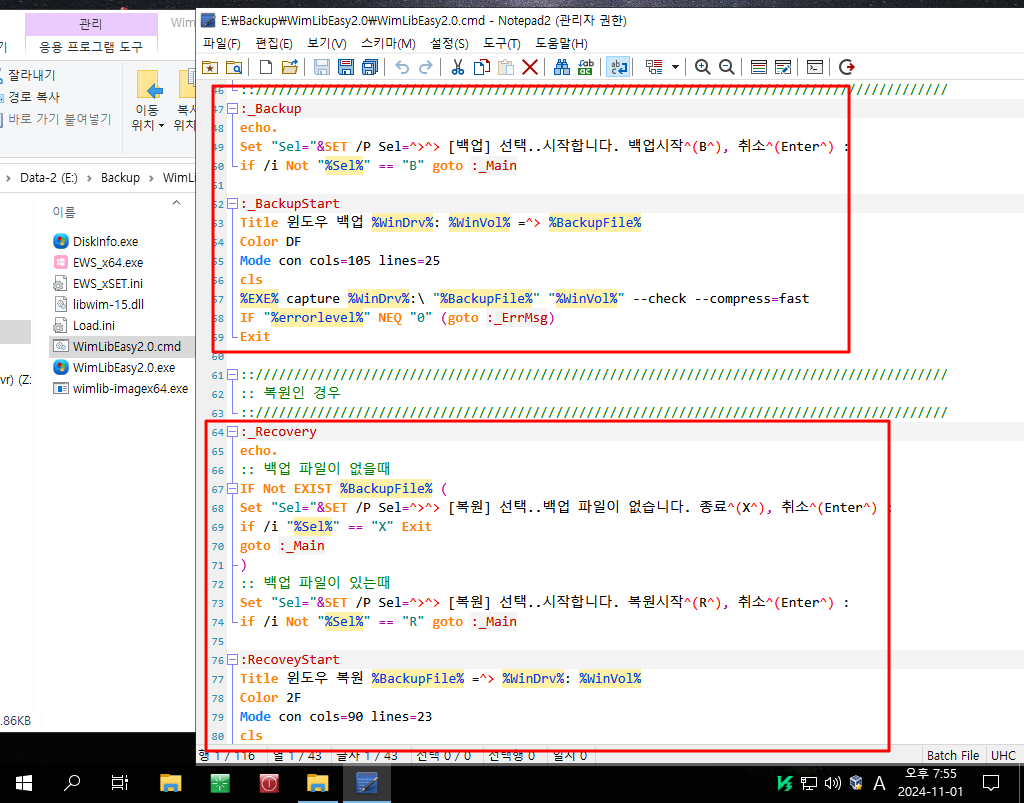
21. /Format 과 /Wati 옵션은 여기에만 있는 옵션이기는 합니다.. 백업,복원시에 정상이면 바로 종료 에러시에만 메세지를 보여줍니다
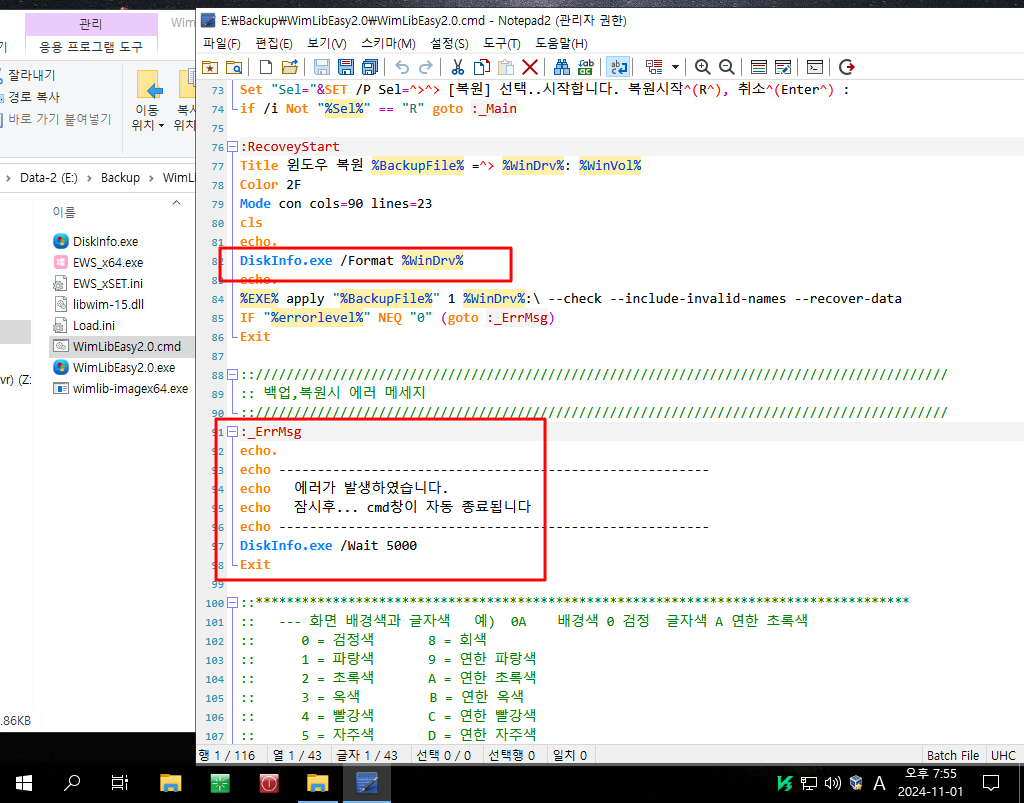
22. DiskInfo.exe는 PureBasic으로 만든 64bit 입니다. 아래처럼 검출이 됩니다 감안을하고 다운을 받아 주십시요
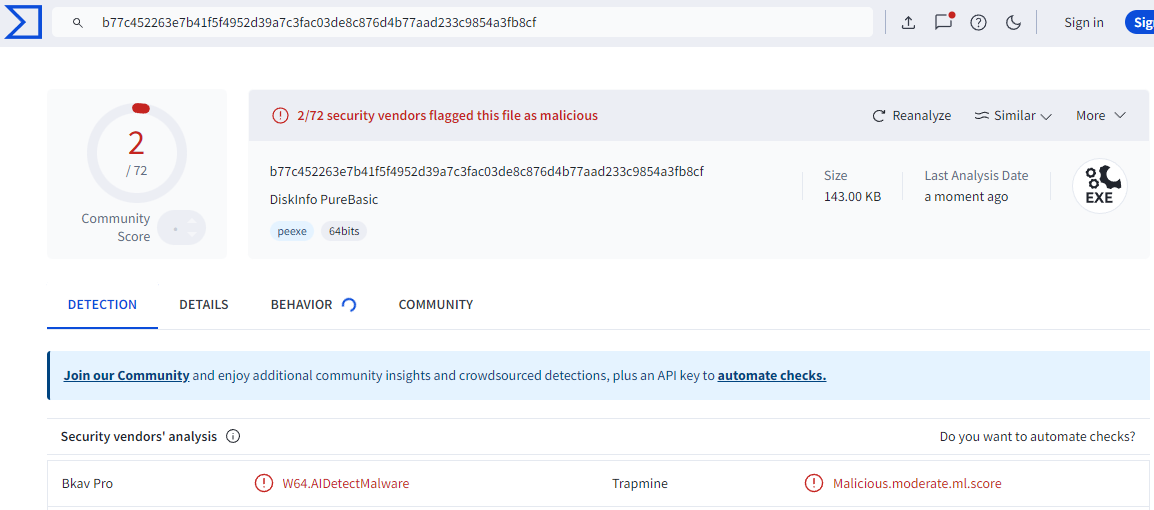
23. 마무리
예전에는 모두 PE로 부팅을 해서 백업, 복원을 해서 백업복원하는 동안은 잠시 쉬는 시간(?) 이었습니다
강좌란의 "나만의 복원 솔루션 만들기"는 PE에서 백업,복원 하는 방식이고 딸랑쇠님께서 PE에서 백업을 하면 빠르다는 문구를 써주셔서
이런 방식으로 하여 보았습니다
BR 버전에서도 Partition Saving은 PE로 부팅후 백업,복원을 하기는 합니다..
어떤 방식이든 각각의 장점과 단점이 있을것입니다..상황에 맞추어서 활용을 하시면 될것 같습니다..
소스가 간단해서 다른 백업 프로그램으로 수정할때 편하셨으면 하는 개인적인 바램도 있습니다
오늘 하루도 고생이 많으셨습니다
내일부터는 쉬는 날이죠..
편안하신 시간이 되시길 바랍니다
수정내용입니다
사용기에서 이상없이 작동해서 명령어가 아래에 있다는것을 몰랐습니다. 제가 꼼꼼하지 못하였습니다..죄송합니다..
아래의 명령어 위치 입니다
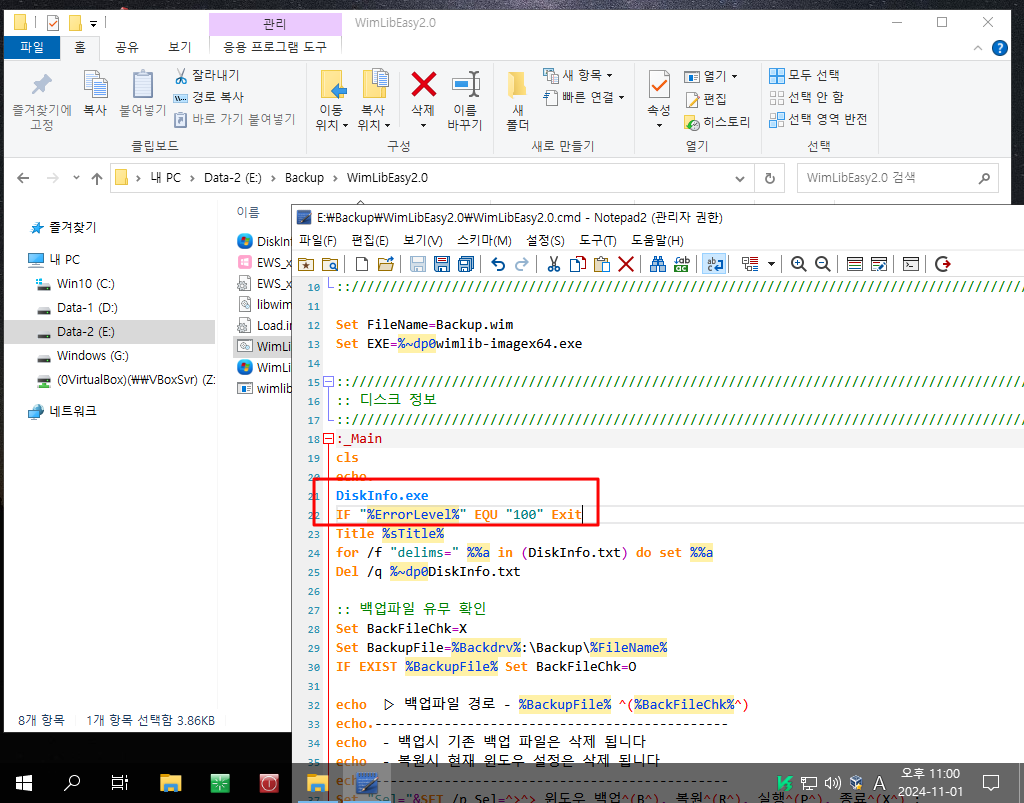
사용기에 사용한 파일과 사진입니다 사용기 사진을 따로 다운받지 않으셔도 되십니다
WimLib_Easy_Cmd_v2.0_Fixed_2024-11-01.7z (8.8MB)
https://mega.nz/file/hmpzibBK#HQiCc05a2kKJ-3LTsoxqEgvEnZ7E8yDaCwfV2kLxztE
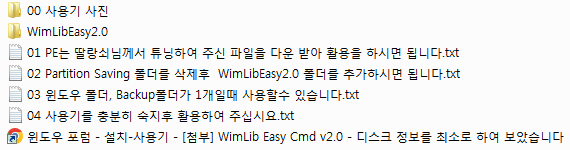

수고하셨습니다.